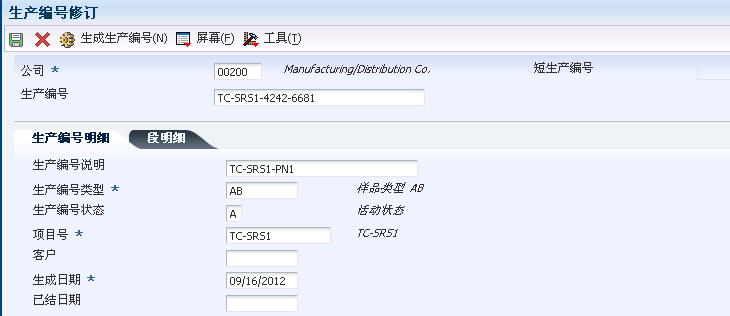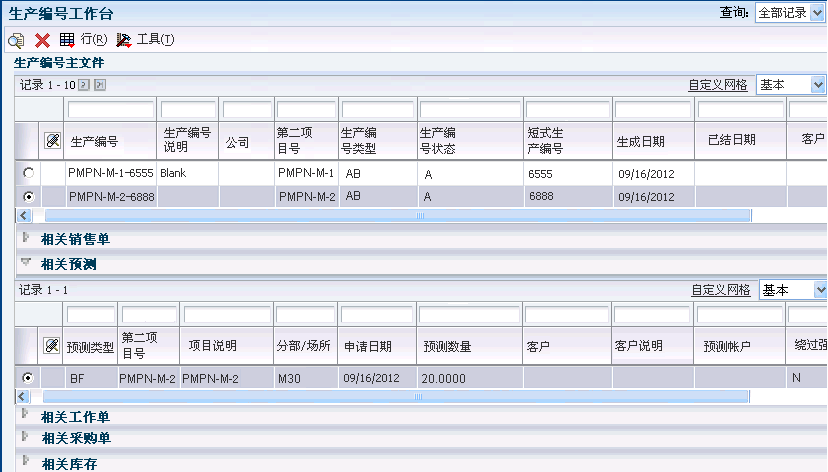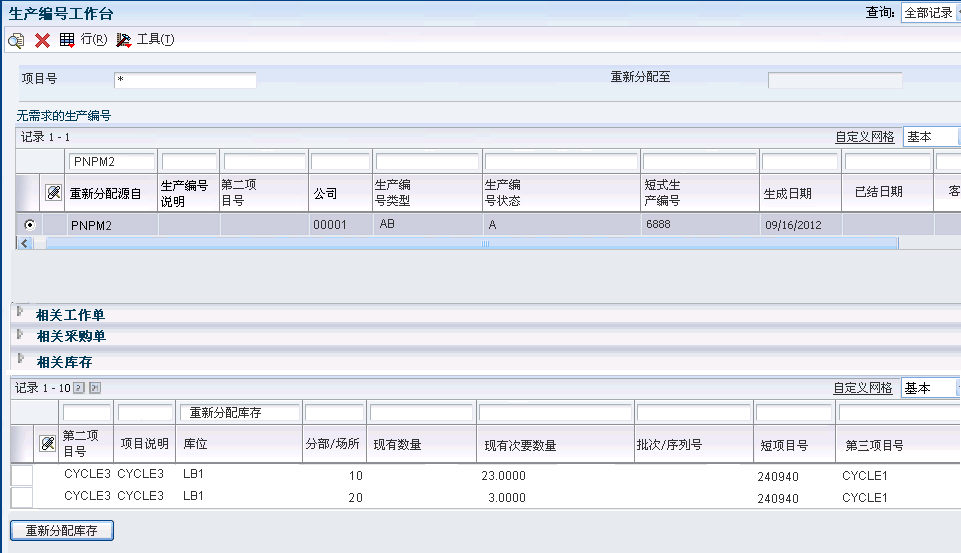4 处理 JD Edwards EnterpriseOne 项目制造生产编号
本章包含以下主题:
4.1 生成生产编号
本节概述生产编号生成过程并讨论如何生成生产编号。
4.1.1 了解生产编号生成
使用生产编号主程序 (P34401) 生成与生产控制项目一起使用的生产编号。您可以创建、编辑、复制和删除生产编号。
在生产编号生成过程中,必须填写“公司”、“生产编号类型”、“项目号”和“创建日期”字段。生产编号只能与有效的生产控制项目关联。
您可以从用户定义的代码 (UDC) 34/PT 中选择值作为“生产编号状态”字段值。当您将生产编号状态从启用更改为暂停时,系统不会执行验证。系统不会使用暂停的生产编号创建新的销售单。此外,物料需求计划 (MRP) 也不会考虑与暂停的生产编号相关的定单。
输入生产编号的日期时,“创建日期”字段中的日期必须在“关闭日期”中的日期之前。“创建日期”和“关闭日期”均接受过去的日期。
备注:
根据“关闭日期”字段中的日期,生产编号过期时,生产编号的状态仍然保持为激活。但是,不能使用过期的生产编号创建新的销售单。在“年”字段中输入值;有效值从 1901 到 2040。如果您输入的年份是两位数,系统会根据 CenturyCutOffYear (DCYR) 数据项将其转换为四位数。
可以使用 CenturyCutOffYear (DCYR) 数据项的默认值,控制世纪。在“数据词典”中的数据项 DCYR 的默认值是 40,包含了到 2040 年的所有年份。
备注:
如果数据项 DCYR 的默认值发生更改,数据项 CenturyChangeYear (CENTCHG) 的默认值也会发生相同的更改。在更改前后,验证这两个数据项的默认值是否相同。“月”字段中的值可以空白,也可以填入从 01 到 12 间的数字。请勿使用用户定义码文件输入 JAN、FEB 和 MAR 这样的值。
备注:
生产编号中不允许使用星号 (*)。系统接受在生产编号中使用所有其他字符。单击“生成生产编号”按钮或从“屏幕”菜单中选择“生成生产编号”选项时,系统按照生产编号类型的结构定义生成生产编号。生成的生产编号长度为 30 个字符,填写在“生产编号”字段中,而且是可编辑的。生成的生产编号还包括 10 个字符长度的短式生产编号。
在生产编号生成过程中,系统从系统码 34 的“下一编号 - 自动”文件 (F0002) 的 N004 列中检索短式生产编号 (PNS) 的值。
系统根据结构定义连接生产编号的实际值,然后将生产编号截短至 20 个字符,不包括短式生产编号。系统会显示消息,提示用户截短了生产编号。
系统发出警告并高亮显示特定生产编号段值为空值的段。如果没有在空段内输入值,系统将生成包含空段值的生产编号,并附加短式生产编号。
例如,生产编号结构定义为:年、类别码 2 和客户。类别码 2 未定义,且分隔符的值定义为 /。系统生成的生产编号为 2011//4242/6029,其中 6029 是根据下一编号的短式生产编号。
您可以在创建时,修改生产编号结构和生产编号本身,但是不能更改生产编号关键字。主键为“公司”和“生产编号类型”。
仅当没有定单与生产编号关联时,才可以编辑生产编号。如果有任何定单与生产编号关联,则系统会禁用“生产编号”字段、“生成生产编号”按钮以及“屏幕”菜单上的“生成生产编号”选项。
如果更改某些段值并重新生成生产编号,系统会基于新段值生成生产编号,并填充“生产编号”字段,但“短式生产编号”保持不变。如果更改生产编号类型并重新生成生产编号,系统会创建新的生产编号,但短式生产编号保持不变。
如果生产编号没有与销售单、预测、工作单、采购单或库存(在 F41021T 文件中)关联,可以删除生产编号。如果所选生产编号与销售单、预测、工作单、采购单或库存(在 F41021T 文件中)关联,系统会报错而不会删除该记录。
系统将生产编号存储在“生产编号主文件”(F34401) 中。公司和短式生产编号是 F34401 文件的主键。
备注:
F34401 文件中的生产编号不得重复,即使短式生产编号具有不同的值也是如此。每个生产编号都必须是唯一的。4.1.3 生成生产编号
生成生产编号:
此屏幕上的必填字段带有星号 (*)。
-
在“公司”字段中输入值。
-
在“生产编号说明”字段中输入说明。
-
在“生产编号类型”字段中输入类型。
-
在“生产编号状态”字段中输入状态。
-
在“项目号”字段中输入项目号。
-
在“客户”字段中输入客户编号。
-
在“创建日期”和“关闭日期”字段中输入日期。
-
填写以下“段明细”选项卡中的所有字段:
-
年
-
月
-
销售区域
-
制造区域
-
类别码 01
-
类别码 02
-
类别码 03
-
类别码 04
-
类别码 05
-
类别码 06
-
类别码 07
-
类别码 08
-
类别码 09
-
类别码 10
-
-
单击“确定”。
也可以单击“生成生产编号”按钮或在“屏幕”菜单上选择“生成生产编号”选项。
-
在“生产编号主文件处理”屏幕上单击“查找”,然后验证系统生成的生产编号。
4.1.3.2 段明细
- 年
-
输入适用的年和世纪。
- 月
-
输入表示一年中月份的值。该值是生产编号中的段。该值介于 1 到 12 之间。
- 销售区域
-
输入指明销售区域所属经营单位的代码。此经营单位必须存在于“经营单位主文件”(F0006) 中。
- 制造区域
-
输入制造区域所属经营单位的代码。此经营单位必须存在于“经营单位主文件”(F0006) 中。
- 类别码 01
-
输入代表项目属性类型或分类的用户定义码 (34/C1)。此字段是 10 个分类类别之一,这些类别主要用于生产编号。
- 类别码 02
-
输入代表项目属性类型或分类的用户定义码 (34/C2)。此字段是 10 个分类类别之一,这些类别主要用于生产编号。
- 类别码 03
-
输入代表项目属性类型或分类的用户定义码 (34/C3)。此字段是 10 个分类类别之一,这些类别主要用于生产编号。
- 类别码 04
-
输入代表项目属性类型或分类的用户定义码 (34/C4)。此字段是 10 个分类类别之一,这些类别主要用于生产编号。
- 类别码 05
-
输入代表项目属性类型或分类的用户定义码 (34/C5)。此字段是 10 个分类类别之一,这些类别主要用于生产编号。
- 类别码 06
-
输入代表项目属性类型或分类的用户定义码 (34/C6)。此字段是 10 个分类类别之一,这些类别主要用于生产编号。
- 类别码 07
-
输入代表项目属性类型或分类的用户定义码 (34/C7)。此字段是 10 个分类类别之一,这些类别主要用于生产编号。
- 类别码 08
-
输入代表项目属性类型或分类的用户定义码 (34/C8)。此字段是 10 个分类类别之一,这些类别主要用于生产编号。
- 类别码 09
-
输入代表项目属性类型或分类的用户定义码 (34/C9)。此字段是 10 个分类类别之一,这些类别主要用于生产编号。
- 类别码 10
-
输入代表项目属性类型或分类的用户定义码 (34/CC)。此字段是 10 个分类类别之一,这些类别主要用于生产编号。
4.2 管理生产编号
本节概述生产编号的管理,列出先备条件,并讨论如何执行以下操作:
-
设置“生产编号工作台”(P34403) 的处理选项。
-
管理生产编号。
4.2.1 了解生产编号管理
可以使用“生产编号工作台”程序 (P34403) 处理“生产编号主文件”(F34401) 中提供的产品编号的供需。
生产编号可以仅与一个终端项目关联,但是该终端项目必须在“项目主文件”(P4101) 和“项目分部”(P41026) 程序中设置为生产控制项目。
“生产编号工作台”屏幕 (W34403A) 包含“生产编号主文件”网格和以下子屏幕:
-
相关销售单 (S34403A)
-
相关预测 (S34403B)
-
相关工作单 (S34403C)
-
相关采购单 (S34403D)
-
相关库存 (S34403E)
使用“生产编号工作台”屏幕,可以在“生产编号主文件”(F34401) 中搜索生产编号、查阅相关定单和库存、编辑现有定单和创建新定单。
所有网格都可以按例查询 (QBE)。
可以在“生产编号工作台”屏幕的表头中搜索“生产编号”、“项目号”或两者。要针对“生产编号主文件”进行完整搜索,每个字段的默认值都是星号 (*)。也可以在“生产编号主文件”网格中使用 QBE。单击“查找”时,系统使用符合所选搜索标准的值填充“生产编号主文件”网格。
在“生产编号主文件”网格中选择记录时,系统会使用相应的定单填充相关子屏幕。如果文件不包含匹配的记录,所有网格为空。
从“生产编号工作台”屏幕上的“生产编号主文件”网格中,可以创建工作单、创建采购单、访问“生产编号重新分配”程序 (P344104) 以及访问“供求查询”程序 (P4021)。
选择“行”菜单中的相应选项。系统根据“生产编号工作台”程序的“版本”选项卡中指定的程序版本,显示相应的屏幕。
选择“创建 WO”(创建工作单)选项时,系统根据生产编号工作台程序的“版本”选项卡中指定的“工作单输入”程序的版本显示“工作单明细”屏幕。“生产编号主文件”网格中选择的生产编号成为“工作单明细”屏幕上的默认生产编号。单击“确定”创建工作单时,系统将工作单单保存至“工作单主文件”(F4801),然后返回“生产编号工作台”屏幕。
选择“创建 PO”(创建采购单)选项时,系统根据生产编号工作台程序的“版本”选项卡中指定的采购单程序的版本显示“定单明细”。“生产编号主文件”网格中选择的生产编号成为“定单明细”屏幕上的默认生产编号。单击“确定”创建采购单时,系统将采购单保存至“采购单明细文件”(F4311),然后返回“生产编号工作台”屏幕。
创建工作单和采购单可以生成生产控制项目的供应量。
选择“生产编号重新分配”选项时,系统根据“生产编号工作台”程序的“版本”选项卡中指定的“生产编号重新分配”程序的版本显示“生产编号重新分配”屏幕。可以搜索没有关联需求的生产控制项目然后重新分配生产编号。
选择“供/求”选项时,系统根据“生产编号工作台”程序的“版本”选项卡中指定的“供求查询”程序版本显示“供应和需求处理”屏幕。您可以查阅特定项目的供应和需求。
使用“相关销售单”子屏幕,可以查阅所有销售单,包括取消的定单、与生产编号关联的定单。生产控制项目的销售单视为需求。在任何情况下,JD Edwards EnterpriseOne 系统都只允许生产控制项目的一种最高级别需求与生产编号相关联,无论是在预测中还是在销售单中。如果生产控制项目有销售单,具有相同生产编号的项目不能有预测。
备注:
“JD Edwards EnterpriseOne”系统不支持生产控制项目的消耗量预测。在“相关销售单”子屏幕的“定单号”列中选择链接时,系统调用生产编号工作台程序的“版本”选项卡中指定的“销售单输入”程序版本。可以使用“销售单明细修订”屏幕查看或更新销售单。单击“确定”时,系统将更改保存至“销售单明细文件”(F4211),然后返回“生产编号工作台”屏幕。
可以使用“相关预测”子屏幕查阅与生产编号关联的预测。在“相关预测”子屏幕的“第二项目号”列中选择链接时,系统调用“生产编号工作台”程序的“版本”选项卡中指定的“预测修订”程序版本。可以使用“明细预测修订”屏幕查阅或更新预测。单击“确定”时,系统将更改保存至“预测文件”(F3460),然后返回“生产编号工作台”屏幕。
使用“相关工作单”子屏幕,可以查看所有工作单,包括已填写的定单、与生产编号关联的定单。在“相关工作单”子屏幕的“定单号”列中选择链接时,系统调用“生产编号工作台”程序的“版本”选项卡中指定的“工作单输入”程序版本。使用“工作单明细”屏幕可以查阅或更新工作单。单击“确定”时,系统将更改保存至 F4801 文件,然后返回“生产编号工作台”屏幕。
使用“相关采购单”子屏幕,可以查阅所有采购单,包括已取消和已接受的定单、与生产编号关联的定单。在“相关采购单”子屏幕的“定单号”列中选择链接时,系统调用“生产编号工作台”程序的“版本”选项卡中指定的“采购单”程序版本。使用“定单明细”屏幕可以查阅或更新采购单。单击“确定”时,系统将更改保存至 F4311 文件,然后返回“生产编号工作台”屏幕。
使用“相关库存”子屏幕,可以查看所有库存,包括数量为零的库存、与生产编号关联的库存。“相关库存”子屏幕显示生产控制项目的现有库存,而非项目可供量。
在“相关库存”子屏幕的“第二项目号”列中选择链接时,系统将调用“生产编号工作台”程序的“版本”选项卡中指定的“项目可供量”程序版本。可以使用“项目可供量处理”屏幕查阅项目可供量。
4.2.3 用来管理生产编号的屏幕
4.2.4 设置“生产编号工作台”(P34403) 的处理选项
4.2.4.1 版本
- 1. 销售单修订 (P4210)
-
指定系统使用的“销售单输入”程序 (P4210) 版本。从“相关销售单”子屏幕的“定单号”列中选择链接时,系统在“编辑”模式下调用此版本。
选择版本前,请查阅处理选项以确保该版本满足业务要求。
如果将此处理选项留为空白,系统将使用版本 ZJDE0001 作为缺省版本。
- 2. 预测修订 (P3460)
-
指定系统将使用的预测修订程序 (P3460) 版本。从“相关预测”子屏幕的“第二项目号”列中选择链接时,系统将在“编辑”模式下调用此版本。
选择版本前,请查阅处理选项以确保该版本满足业务要求。
如果将此处理选项留为空白,系统将使用版本 ZJDE0001 作为缺省版本。
- 3. 工作订单输入 (P48013)
-
指定系统用来创建或编辑工作单的“工作单输入”程序 (P48013) 版本。
选择版本前,请查阅处理选项以确保该版本满足业务要求。
如果将此处理选项留为空白,系统将使用版本 ZJDE0001 作为缺省版本。
- 4. 采购单输入 (P4310)
-
指定系统用于创建或编辑采购单的“采购单”程序 (P4310) 版本。
选择版本前,请查阅处理选项以确保该版本满足业务要求。
如果将此处理选项留为空白,系统将使用版本 ZJDE0001 作为缺省版本。
- 5. 生产编号重新分配 (P34404)
-
指定系统用于重新分配工作单、采购单和库存的“生产编号重新分配”程序 (P34404) 的版本。
选择版本前,请查阅处理选项以确保该版本满足业务要求。
如果将此处理选项留为空白,系统将使用版本 ZJDE0001 作为缺省版本。
- 6. 供应和需求查询 (P4021)
-
指定系统用于查询供求信息的“供求查询”程序 (P4021) 版本。
选择版本前,请查阅处理选项以确保该版本满足业务要求。
如果将此处理选项留为空白,系统将使用版本 ZJDE0001 作为缺省版本。
- 7. 项目可供量 (P41202)
-
指定系统从“相关库存”子屏幕调用“项目可供量”程序 (P41202) 时,该程序的版本。
选择版本前,请查阅处理选项以确保该版本满足业务要求。
如果将此处理选项留为空白,系统将使用版本 ZJDE0001 作为缺省版本。
4.2.5 管理生产编号
管理生产编号:
-
填写下面的其中一组搜索标准:
-
在“生产编号”和“项目号”字段中输入适当的值,并单击“查找”。
也可以使用星号 (*) 执行开放式搜索。
-
在“生产编号主文件”网格中任意字段的 BQE 行中输入值,并单击“查找”,搜索特定生产编号主文件记录。
系统使用与生产编号搜索结果相关的明细填充“生产编号主文件”网格。选择“生产编号主文件”网格中的记录可以在相关子屏幕中查看定单和库存信息。如果文件不包含匹配的记录,所有子屏幕均为空。
-
-
从“生产编号主文件”网格中选择生产编号,然后从“行”菜单中选择选项:
-
创建 WO
可以使用“工作单明细”屏幕创建工作单。
-
创建 PO
可以使用“定单明细”屏幕创建采购单。
-
生产编号重新分配
可以使用“生产编号重新分配”屏幕重新分配没有需求的生产编号。
-
供/求
可以使用“供应和需求处理”屏幕查阅生产控制项目的供求。
-
-
在子屏幕的 BQE 行中输入搜索标准,然后单击“查找”执行搜索。
系统显示相关的明细记录。
-
单击链接以管理定单和库存:
-
相关销售单
在“定单号”列中选择链接。可以使用“销售单明细修订”屏幕查看或更新销售单。
-
相关预测
在“第二项目号”列中选择链接。可以使用“明细预测修订”屏幕查阅或更新预测。
-
相关工作单
在“定单号”列中选择链接。使用“工作单明细”屏幕可以查阅或更新工作单。
-
相关采购单
在“定单号”列中选择链接。使用“定单明细”屏幕可以查阅或更新采购单。
-
相关库存
在“第二项目号”列中选择链接。可以使用“项目可供量处理”屏幕查阅项目可供量。
-
-
单击“关闭”。
4.3 重新分配生产编号
本节概述生产编号重新分配,并论述如何执行以下操作:
-
设置“生产编号重新分配”(P34404) 的处理选项。
-
重新分配生产编号。
4.3.1 了解生产编号重新分配
可以使用“生产编号重新分配”程序 (P34404) 为没有关联需求的生产控制项目重新分配工作单、采购单和库存。
“生产编号重新分配”屏幕包含“无需求的生产编号”网格和以下子屏幕:
-
可用工作单 (S34404B)
-
可用采购单 (S34404C)
-
可供库存 (S34404D)
使用“生产编号重新分配”屏幕,可以对没有关联需求的生产控制项目进行搜索。可以查阅相关的孤立工作单、采购单和库存。
备注:
仅可以重新分配孤立的生产编号。不能重新分配与需求关联的生产编号。也不能向一般库存分配生产编号。所有网格都可以按例查询 (QBE)。
可以使用“生产编号重新分配”屏幕的表头中的“项目号”字段按生产控制项目搜索。“重新分配给”字段为必填字段,且可以编辑。也可以在“无需求的生产编号”网格中使用 QBE 行。单击“查找”时,系统使用不与任何需求相关的所有生产编号填充“无需求的生产编号”网格。
系统通过提供不等于 F34401 文件中 S(销售)和 F(预测)的别名 DMDFLG(需求标志)的“设置选择”,来确定需求。
在“无需求的生产编号”网格中选择记录时,系统使用相应的定单和库存填充相关子屏幕。如果文件不包含匹配的记录,所有网格为空。
选择网格行或更改“重新分配给”字段中的生产编号时,系统会将在“无需求的生产编号”网格中选择的原始生产编号和在“重新分配给”字段中输入的新生产编号传递给所有子屏幕。
使用“可用工作单”子屏幕,仅可以查阅与原始生产编号关联的未完成工作单。系统隐去已完成工作单的显示,因为已完成的项目记录在库存里并显示在“可供库存”子屏幕中。系统使用如下条件:F4801 文件中“发运数量”(SOQS) 小于“定购数量”(UORG)。系统检索在“无需求的生产编号”网格中选择的原始生产编号和在“重新分配给”字段中输入的新生产编号。
单击“可用工作单”子屏幕中的“重新分配工作单”按钮时,会显示“重新分配确认”屏幕。在“重新分配确认”屏幕中单击“是”时,系统将为所选记录重新分配 F4801T 文件中的新生产编号和短式生产编号。
在附加和承诺零件清单之前,可以更改工作单中的生产编号。要更改生产编号,请解除零件清单,使用“生产编号重新分配”程序更改生产编号,然后重新附加零件清单并承诺库存。
使用“可用采购单”子屏幕,仅可以查阅未接收的与原始生产编号关联的采购单。系统隐去已接收定单的显示,因为已接收的项目记录在库存里并显示在“可供库存”子屏幕中。系统使用如下条件:F4801 文件中的“未结数量”(UOPN) 大于零。系统检索在“无需求的生产编号”网格中选择的原始生产编号和在“重新分配给”字段中输入的新生产编号。
单击“可用采购单”子屏幕中的“重新分配采购单”按钮时,显示“重新分配确认”屏幕。在“重新分配确认”屏幕中单击“是”时,系统将为所选记录重新分配 F4311 文件中的新生产编号和短式生产编号。
使用“可供库存”子屏幕,可以查看 F41021T 文件中与原始生产编号关联的所有库存记录。系统只显示数量不为零的记录。系统使用如下条件:F41021T 文件中“主要现有数量”(PQOH) 和“次要现有数量”(SQOH) 大于零。系统检索在“无需求的生产编号”网格中选择的原始生产编号和在“重新分配给”字段中输入的新生产编号。
单击“可供库存”子屏幕中的“重新分配库存”按钮时,显示“重新分配确认”屏幕。在“重新分配确认”屏幕中单击“是”时,系统将为所选记录重新分配 F41021T 文件中的新生产编号和短式生产编号。
重新分配孤立的订单和库存时,如果分配了激活的生产编号,系统将从网格中删除该定单和库存。
执行生产编号重新分配时,可在子屏幕中同时更新多个记录。
备注:
不支持部分数量重新分配。必须为工作单、采购单或现有库存重新分配全部数量。可以在处理生产控制项目的供求时,从“生产编号工作台”程序中访问“生产编号重新分配”程序。系统填充的项目号和生产编号来自“生产编号工作台”屏幕的“生产编号主文件”网格中选择的记录。
4.3.4 重新分配生产编号
重新分配生产编号:
-
填写下面的其中一组搜索标准:
-
在和“项目号”和“重新分配给”字段中输入适当的值,并单击“查找”。
-
在“无需求的生产编号”网格中任意字段的 BQE 行中输入值,并单击“查找”。
系统在“无需求的生产编号”网格中填充与项目号搜索结果相关的明细。
-
-
在“无需求的生产编号”网格中选择记录,然后系统使用相应的定单和库存填充相关子屏幕。
如果文件不包含匹配的记录,所有子屏幕均为空。
-
在子屏幕中选择记录,以便重新分配无需求的生产编号:
-
可用工作单
选择记录,并单击“重新分配工作单”。
-
可用采购单
选择记录,并单击“重新分配采购单”。
-
可供库存
选择记录,并单击“重新分配库存”。
-
-
单击“关闭”。
- 重新分配起点
-
显示与供应业务记录相关联的生产编号。单击“重新分配工作单”、“重新分配采购单”和“重新分配库存”按钮时,系统使用“重新分配给”字段中的生产编号代替此生产编号。
- 重新分配给
-
输入生产编号,以便与供应业务记录相关联。单击“重新分配工作单”、“重新分配采购单”和“重新分配库存”按钮时,系统替换“重新分配起点”字段中的生产编号。